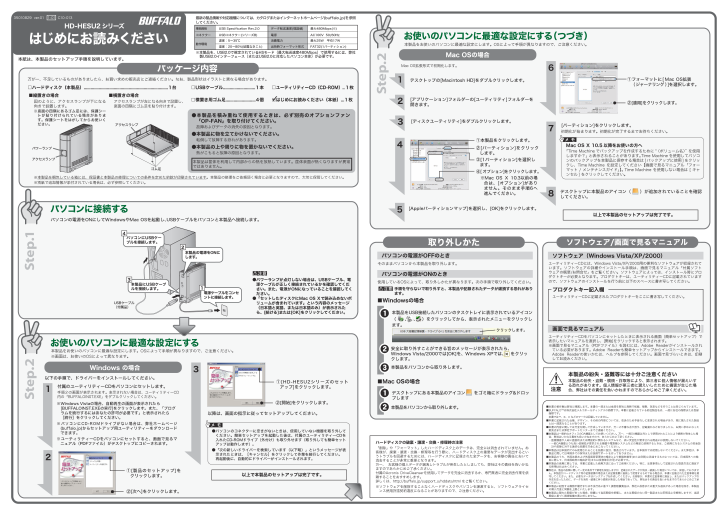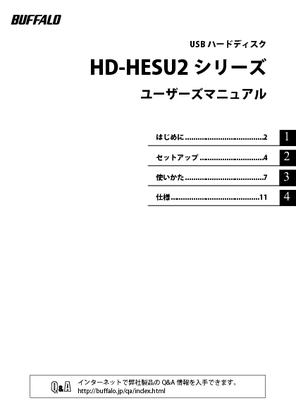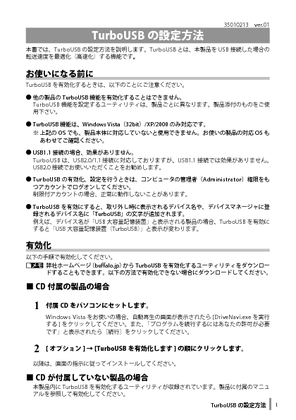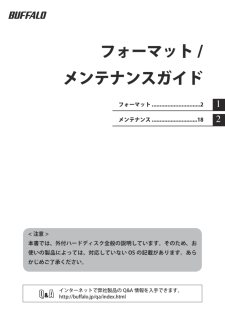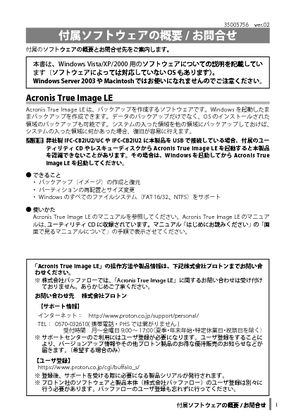6

Step.1Step. 2パッケージ内容Step. 2取り外しかたHD-HESU2シリーズ35010829 ver.01 1-01 C10-013本紙は、本製品のセットアップ手順を説明しています。パソコンに接続するお使いのパソコンに最適な設定にするはじめにお読みください3万が一、不足しているものがありましたら、お買い求めの販売店にご連絡ください。なお、製品形状はイラストと異なる場合があります。□ハードディスク(本製品)........................................................................ .1台※本製品を梱包している箱には、保証書と本製品の修理についての条件を定めた約款が印刷されています。本製品の修理をご依頼頂く場合に必要となりますので、大切に保管してください。※別紙で追加情報が添付されている場合は、必ず参照してください。Windows の場合お使いのパソコンに最適な設定にする(つづき)58467Mac OSの場合●パワーランプが点灯しない場合は、USBケーブル、電源ケーブルが正しく接続されているかを確認してください。また、電源がONになっていることを確認してください。●「セットしたディスクにMac OS Ⅹで読み込めないボリュームが含まれています」という内容のメッセージ(日本語と英語、または日本語のみ)が表示されたら、[続ける]または[OK]をクリックしてください。■Windowsの場合パソコンの電源がOFFのとき画面で見るマニュアルソフトウェア(Windows Vista/XP/2000)■Mac OSの場合1安全に取り外すことができる旨のメッセージが表示されたら、Windows Vista/2000では[OK]を、Windows XPでは、 をクリックします。 2本製品をパソコンから取り外します。 3デスクトップにある本製品のアイコン をゴミ箱にドラッグ&ドロップします2本製品をパソコンから取り外します。1本製品をUSB接続したパソコンのタスクトレイに表示されているアイコン( 、 、 ) をクリックしてから、表示されたメニューをクリックします。そのままパソコンから本製品を取り外します。パソコンの電源がONのとき使用しているOSによって、取り外しかたが異なります。次の手順で取り外してください。手順を守らないで取り外すと、本製品や記録されたデータが破損する恐れがあります。クリックします。※Windows Vistaの場合、自動再生の画面が表示されたら[BUFFALOINST.EXEの実行]をクリックします。また、「プログラムを続行するにはあなたの許可が必要です」と表示されたら[続行]をクリックしてください。※パソコンにCD-ROMドライブがない場合は、弊社ホームページ(buffalo.jp) からセットアップ用ユーティリティーをダウンロードできます。※ユーティリティーCDをパソコンにセットすると、画面で見るマニュアル(PDFファイル)がデスクトップにコピーされます。□横置き用ゴム足..........................4個□USBケーブル............................1本 □ユーティリティーCD (CD-ROM) ..1枚□はじめにお読みください(本紙)...1枚パソコンにUSBケーブルを接続します。USBケーブル(付属品)4電源ケーブルをコンセントに接続します。1本製品の電源をONにします。2以降は、画面の指示に従ってセットアップしてください。①[製品のセットアップ]をクリックします。②[次へ]をクリックします。●パソコンのコネクターに空きがないときは、使用していない機器を取り外してください。簡単セットアップを起動した後は、付属のユーティリティーCDを入れたCD-ROMドライブ(外付け)も取り外せます(取り外しても簡単セットアップは動作します)。●「次の新しいドライバーを検索しています(以下略)」というメッセージが表示されたときは、[キャンセル]をクリックして作業を続行してください。 再起動後に、自動的にドライバーがインストールされます。メ モ①[HD-HESU2シリーズのセットアップ]をクリックします。②[開始]をクリックします。[アプリケーション]フォルダーの[ユーティリティ]フォルダーを開きます。[ディスクユーティリティ]をダブルクリックします。付属のユーティリティーCDをパソコンにセットします。手順2の画面が表示されます 。表示されない場合は、ユーティリティーCD内の「BUFFALOINST.EXE」をダブルクリックしてください。以下の手順で、ドライバーをインストールしてください。[パーティション]をクリックします。初期化が始まります。初期化が完了するまでお待ちください。メ モMac OS Ⅹ 10.5 以降をお使いの方へ「Time Machine でバックアップを作成するために "(ボリューム名)”を使用しますか?」と表示されることがあります。Time Machine を使用してパソコンのバックアップを本製品に保存する場合は[バックアップに使用]をクリックし、Time Machine を設定してください【画面で見るマニュアル「フォーマット / メンテナンスガイド」】。Time Machine を使用しない場合は [ キャンセル ] をクリックしてください。●本製品を積み重ねて使用するときは、必ず別売のオプションファン「OP-FAN」を取り付けてください。故障およびデータの消失の原因となります。●本製品に物を立てかけないでください。転倒して故障する恐れがあります。●本製品の上や周りに物を置かないでください。熱がこもると故障の原因となります。本製品は筐体を利用して内部からの熱を放熱しています。筐体表面が熱くなりますが異常ではありません。本製品にUSBケーブルを接続します。3■横置きの場合アクセスランプが左になる向きで設置し、底面の四隅にゴム足を貼り付けます。アクセスランプゴム足■縦置きの場合図のように、アクセスランプが下になる向きで設置します。※底面の四隅にあるゴム足には、保護シートが貼り付けられている場合があります。保護シートをはがしてからお使いください。アクセスランプ最新の製品情報や対応機種については、カタログまたはインターネットホームページ(buffalo.jp) を参照してください。※本製品を、USB2.0で規定されているHSモード(最大転送速度480Mbps)で使用するには、弊社製USB2.0インターフェース(またはUSB2.0に対応したパソコン本体)が必要です。準拠規格USB Specification Rev.2.0データ転送速度(理論値)最大480Mbps(※)コネクターUSBコネクター(シリーズB)電源AC100V 50/60Hz温度:5~35℃消費電力最大25W 平均17W動作環境湿度:20~80%(結露なきこと)出荷時フォーマット形式FAT32(1パーティション)パワーランプ パソコンの電源をONにしてWindowsやMac OSを起動し、 USBケーブルをパソコンと本製品へ接続します。本製品をお使いのパソコンに最適な設定にします。OSによって手順が異なりますので、ご注意ください。※画面は、お使いのOSによって異なります。12デスクトップの[Macintosh HD]をダブルクリックします。本製品をお使いのパソコンに最適な設定にします。OSによって手順が異なりますので、ご注意ください。12以上で本製品のセットアップは完了です。以上で本製品のセットアップは完了です。デスクトップに本製品のアイコン( )が追加されていることを確認してください。[Appleパーティションマップ]を選択し、[OK]をクリックします。②[適用]をクリックします。①フォーマットに[Mac OS拡張(ジャーナリング)]を選択します。①本製品をクリックします。②[パーティション]をクリックします。③[1パーティション]を選択します。④[オプション]をクリックします。※Mac OS Ⅹ 10.3以前の場合は、[オプション]がありません。そのまま手順6へ進んでください。■本書の著作権は弊社に帰属します。本書の一部または全部を弊社に無断で転載、複製、改変などを行うことは禁じられています。■BUFFALOTMは株式会社メルコホールディングスの商標です。本書に記載されている他社製品名は、一般に各社の商標または登録商標です。 本書では、、 などのマークは記載していません。■本書に記載された仕様、デザイン、その他の内容については、改良のため予告なしに変更される場合があり、現に購入された製品とは一部異なることがあります。■本書の内容に関しては万全を期して作成していますが、万一ご不審な点や誤り、記載漏れなどありましたら、お買い求めになった販売店または弊社サポートセンターまでご連絡ください。■本製品は一般的なオフィスのOA機器としてお使いください。万一、一般OA機器以外として使用されたことにより損害が発生した場合、弊社はいかなる責任も負いかねますので、あらかじめご了承ください。・医療機器や人命に直接的または間接的に関わるシステムなど、高い安全性が要求される用途には使用しないでください。・一般OA機器よりも高い信頼性が要求される機器や電算機システムなどの用途に使用するときは、ご使用になるシステムの安全設計や故障に対する適切な処置を万全におこなってください。■本製品は日本国内でのみ使用されることを前提に設計、製造されています。日本国外では使用しないでください。また弊社は、本製品に関して日本国外での保守または技術サポートを行っておりません。■本製品のうち、外国為替および外国貿易管理法の規定により戦略物資等(または役務)に該当するものについては、日本国外への輸出に際して、日本国政府の輸出許可(または役務取引許可)が必要です。■本製品の使用に際しては、本書に記載した使用方法に沿ってご使用ください。特に、注意事項として記載された取扱方法に違反する使用はお止めください。■弊社は、製品の故障に関して一定の条件下で修理を保証しますが、記載されたデータが消失・破損した場合については、保証しておりません。本製品がハードディスク等の記憶装置の場合または記憶装置に接続して使用するものである場合は、本書に記載された注意事項を遵守してください。また、必要なデータはバックアップを作成してください。お客様が、本書の注意事項に違反し、またはバックアップの作成を怠ったために、データを消失・破棄に伴う損害が発生した場合であっても、弊社はその責任を負いかねますのであらかじめご了承ください。■本製品に起因する債務不履行または不法行為に基づく損害賠償責任は、弊社に故意または重大な過失があった場合を除き、本製品の購入代金と同額を上限といたします。■本製品に隠れた瑕疵があった場合、無償にて当該瑕疵を修補し、または瑕疵のない同一製品または同等品に交換致しますが、当該瑕疵に基づく損害賠償の責に任じません。注意本製品の紛失・盗難等には十分ご注意ください本製品の紛失・盗難・横領・詐取等により、第三者に個人情報が漏えいする恐れがあります。個人情報が第三者に漏えいしたために損害が生じた場合、弊社はその責任を負いかねますのであらかじめご了承ください。ソフトウェア/画面で見るマニュアルユーティリティーCDをパソコンにセットしたときに表示される画面(簡単セットアップ)で表示したいマニュアルを選択し、[開始]をクリックすると表示されます。※画面で見るマニュアル(PDFファイル)を読むには、Adobe Readerがインストールされている必要があります。Adobe Readerも簡単セットアップからインストールできます。Adobe Readerの使いかたは、ヘルプを参照してください。画面で見づらいときは、印刷してお読みください。ユーティリティーCDには、Windows Vista/XP/2000用の便利なソフトウェアが収録されています。ソフトウェアの詳細やインストール手順は、画面で見るマニュアル「付属ソフトウェアの概要/お問合せ」をご覧ください。ソフトウェアによっては、インストール時にプロダクトキーが必要となります。プロダクトキーは、ユーティリティーCDに記載されていますので、ソフトウェアのインストールを行う前に以下のスペースに書き写してください。3Mac OS拡張形式で初期化します。プロダクトキー記入欄ユーティリティーCDに記載されたプロダクトキーをここに書き写してください。ハードディスクの破棄・譲渡・交換・修理時の注意「削除」や「フォーマット」したハードディスク上のデータは、完全には消去されていません。お客様が、廃棄・譲渡・交換・修理等を行う際に、ハードディスク上の重要なデータが流出するというトラブルを回避するためには、ハードディスクに記録された全データを、お客様の責任において消去することが非常に重要となります。万一、 お客様の個人データが漏洩しトラブルが発生したとしましても、弊社はその責任を負いかねますのであらかじめご了承ください。付属のAcronis DriveCleanserを使用してデータを完全に消去するか、専門業者に完全消去作業を依頼することをおすすめします。詳しくは、http://buffalo.jp/support_s/hddata.html をご覧ください。※ソフトウェアを削除することなくハードディスクやパソコンを譲渡すると、ソフトウェアライセンス使用許諾契約違反になることがありますので、ご注意ください。